|
Die Tippfarm | ||
Tipp 1191: Ungewollte Datumseingabe verhindern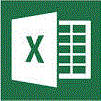 Beim Eintippen von von Bruchzahlen, Artikel- oder Kundennummern mit Bindestrichen oder Punkten wird die Eingabe oft in ein Datum umgewandelt. Das kommt von der Excel-";Formatierautomatik": Excel untersucht Eingaben in unformatierte Zellen auf Interpretationsmöglichkeiten als Zahl, Prozentwert oder Datum. Wird eine solche gefunden, wird
Einige Beispiele:
Um Excel das Interpretieren und Formatieren "abzugewöhnen", formatieren Sie die Zellen, die möglicherweise solche Eingaben aufnehmen müssen, als Text:
Solcherart formatierte Zellen nehmen jede Eingabe als reinen Text entgegen und interpretieren ihn auch so. Allerdings: Auch eindeutige Zahlen werden daher linksbündig dargestellt. Alternativ zur Formatierung der Zelle als Text können Sie auch die Eingabe mit einem Hochkomma "'" Sollen tatsächlich z.B. Bruchzahlen eingegeben werden, können Sie die Zelle natürlich auch entsprechend formatieren ( Tipp getestet unter Excel 2003, 2007, 2010, 2013 Eingestellt: 18.05.11 - Update: 08.09.2015 - Abrufe: 21.772
| ||





 +
+  ).
).